|
Possiamo cominciare
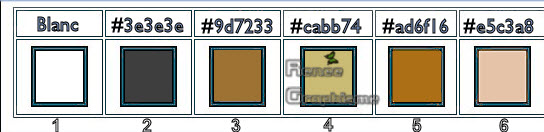
1. Apri
l'immagine "Fond-NY-2020-Steampunk.jpg’’-
Con un doppio clic nella tavolozza dei livelli,
trasformala in livello Raster 1
2.
Livelli>Duplica
3. Effetti>Plugin><
I.C.NET Software >Filter Unlimited 2.0>VM
Extravaganza>Ray Transmission 128/128/44
4. Regola>Sfocatura>Sfocatura
gaussiana a 30
5. Effetti>Plugin>< I.C.NET
Software >Filter Unlimited 2.0>Visual
Manipulation – Transmission 202/126/0
6. Effetti>Effetti di distorsione>Distorsione
lente - per default
7. Tavolozza dei livelli - cambia
la modalità di miscelatura di questo livello in Filtra -
diminuisci l'opacità a 28
8. Livelli>Nuovo livello raster
9. Selezioni>Carica/salva selezione>Carica
selezione da disco - Cerca e carica la selezione "NY-STP-2020
10. Attiva lo strumento
 e riempi la selezione con il bianco
e riempi la selezione con il bianco
SELEZIONI>DESELEZIONA TUTTO
11. Apri il file
‘’ST_2020_New-Year’’
- Modifica>Copia - torna al tuo
lavoro ed incolla come nuovo livello
12. Oggetti>Allinea>Inferiore
13. Effetti>Plugin>MuRa's Meister
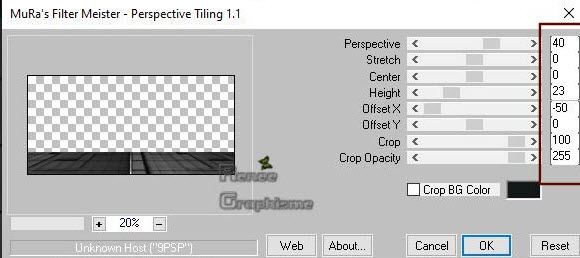
14. Selezioni>Carica/salva
selezione>Carica selezione da disco - Cerca e carica la
selezione "NY-STP-2020-1"
CANCELLA
 1 volta
1 volta
15. Regola>Sfocatura>Sfocatura
gaussiana a 30
SELEZIONI>DESELEZIONA TUTTO
16. Attiva lo strumento Correzione
Gamma (Shift + G)
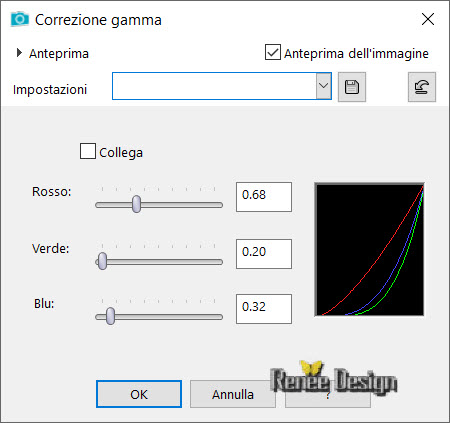
17. Apri il tube
‘’ST_2020_New-Year-socle.png’’
- Modifica>Copia - torna al tuo
lavoro ed incolla come nuovo livello
18. Attiva lo strumento
 ed imposta questi valori di posizionamento:
ed imposta questi valori di posizionamento:
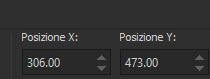
19. Tavolozza dei livelli - cambia
la modalità di miscelatura di questo livello in
Luminanza
20. Livelli>Nuovo livello raster
21. Selezioni>Carica/salva
selezione>Carica selezione da disco - Cerca e carica la
selezione "NY-STP-2020-2"
22. Attiva lo strumento Riempimento
(f) e riempi la selezione con il colore n.ro 3
SELEZIONI>DESELEZIONA TUTTO
23. Effetti>Plugin>Graphic
Plus>Cross Shadow
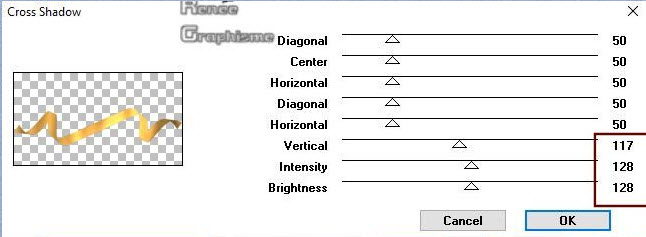
24. Tavolozza
dei livelli - cambia la modalità di miscelatura di
questo livello in Sovrapponi
25. Apri il
tube
‘’ST_2020_New-Year-graphic.png’’
-
Modifica>Copia - torna al tuo lavoro ed incolla come
nuovo livello
26.
Oggetti>Allinea>Superiore
-
Oggetti>Allinea>A sinistra
27. Diminuisci
l'opacità di questo livello a 75
28.
Livelli>Nuovo livello raster
29.
Selezioni>Carica/salva selezione>Carica selezione da
disco - Cerca e carica la selezione "NY-STP-2020-3"
30. Attiva lo
strumento Riempimento (f) e riempi la selezione con il
colore n.ro 4 (2 o 3 clics)
31.
Effetti>Effetti bordo>Aumenta
SELEZIONI>DESELEZIONA TUTTO
32. Apri il
tube ‘’ST_2020_New-Year-
Image 1’’
- Modifica>Copia - torna al tuo
lavoro ed incolla come nuovo livello
- Attiva lo strumento Puntatore e
posiziona così:
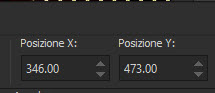
33.
Livelli>Nuovo livello raster
34.
Selezioni>Carica/salva selezione>Carica selezione da
disco - Cerca e carica la selezione "NY-STP-2020-4"
35. Attiva lo
strumento Riempimento (f) e riempi la selezione con il
bianco (3 o 4 clics)
SELEZIONI>DESELEZIONA TUTTO
36.
Livelli>Duplica
37.
Effetti>Effetti di distorsione>Onda
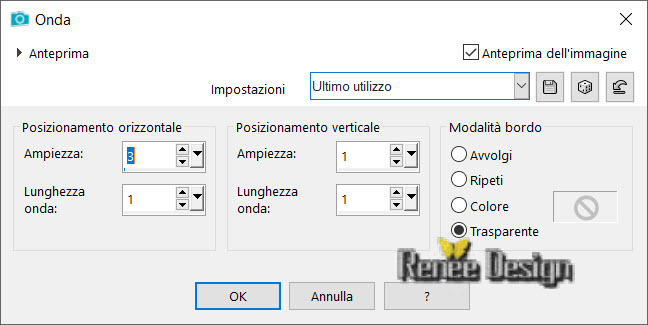
38.
Livelli>Unisci>Unisci giù
39. Apri il
tube
‘’ST_2020_New-Year- Image 2.png’’
- Modifica>Copia - torna al tuo
lavoro ed incolla come nuovo livello
- Attiva lo strumento Puntatore (k)
e posiziona così:
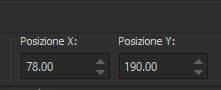
40. Apri il
tube ‘’Renee_TUBES_STeampunk-Photo.pspimage’’
- Modifica>Copia - torna al tuo
lavoro ed incolla come nuovo livello
- Attiva lo strumento Puntatore (k)
e posiziona così:
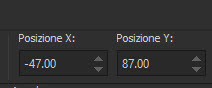
41. Apri il
tube ‘’ST_2020_New-Year-
Image3.png’’
-
Modifica>Copia - torna al tuo lavoro ed incolla come
nuovo livello
- Posiziona
così:
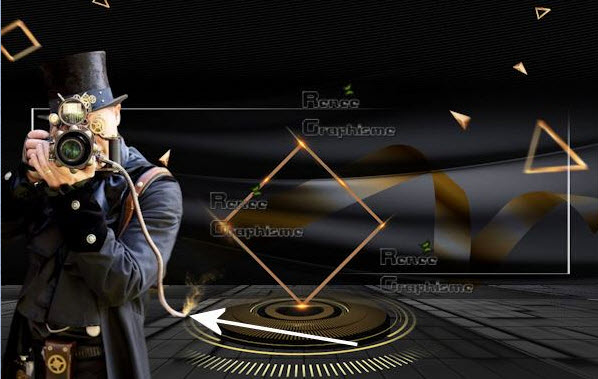
42.
Livelli>Nuovo livello raster
43.
Selezioni>Carica/salva selezione>Carica selezione da
disco - Cerca e carica la selezione "NY-STP-2020-5"
44. Attiva lo strumento Riempimento (f) e riempi la
selezione con il colore n.ro 4
SELEZIONI>DESELEZIONA TUTTO
45.
Effetti>Effetti 3D>Sfalsa Ombra 1/1/100/2 nero
46. Apri il
tube ‘’ST_2020_New-Year-
Image 4.png’’
-
Modifica>Copia - torna al tuo lavoro ed incolla come
nuovo livello
- Attiva lo strumento Puntatore (k)
e posiziona così:
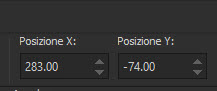
47. Apri il
tube ‘’ST_2020_New-Year-
Image 5.png’’
- Modifica>Copia - torna al tuo
lavoro ed incolla come nuovo livello
- Attiva lo strumento Puntatore (k)
e posiziona così:
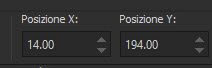
48. Tavolozza
dei livelli - cambia la modalità di miscelatura di
questo livello in Filtra
49.
Livelli>Nuovo livello raster
50.
Selezioni>Carica/salva selezione>Carica selezione da
disco - Cerca e carica la selezione "NY-STP-2020-6"
51. Attiva lo strumento Riempimento (f) e riempi la
selezione con il bianco (zoom se necessario)
SELEZIONI>DESELEZIONA TUTTO
52.
Livelli>Duplica
53.
Livelli>Unisci>Unisci giù
54. Sfalsa
Ombra - settaggi memorizzati
55.
Livelli>Nuovo livello raster
56.
Selezioni>Carica/salva selezione>Carica selezione da
disco - Cerca e carica la selezione "NY-STP-2020-7"
57. Attiva lo strumento Riempimento (f) e riempi la
selezione con il colore n.ro 5
58.
Regola>Sfocatura>Sfocatura gaussiana a 14
SELEZIONI>DESELEZIONA TUTTO
59. Tavolozza
dei livelli - cambia la modalità di miscelatura di
questo livello in Indebolisci
60. Apri il
tube
‘’ST_2020_New-Year- Image 6.png’’
-
Modifica>Copia - torna al tuo lavoro ed incolla come
nuovo livello
- Posiziona
come da esempio finale
- Per il
momento, lasciamo da parte questo lavoro e creiamo un
dolce personalizzato
Se non desideri costruire il
dolce, tralascia questa parte e scegli un dolce tra
quelli che ho creato nel tube
‘’Renee_TUBES_Gateaux’’
- I tubes per
questa creazione sono nella cartella TUBES POUR CREER
GATEAU
61. Apri
un'immagine trasparente di 550 x 800 pixels
- Incolla
"base 1" come nuovo livello e posiziona
- Incolla
"base 2" come nuovo livello e posiziona
- Incolla
"base 3" come nuovo livello e posiziona
- Attiva lo
strumento
 così configurato
così configurato

e seleziona
così:

-
Livelli>Nuovo livello raster
- Attiva una
delle immagini "Deco-monde" ed incolla nella selezione
-
Selezioni>Modifica>Seleziona bordature selezione
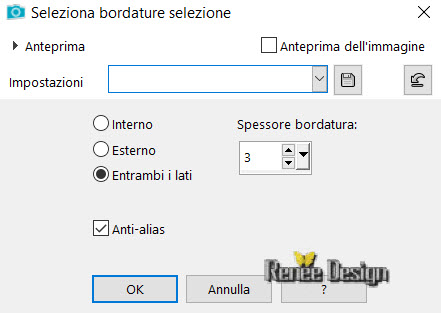
- Attiva lo
strumento Riempimento e riempi la selezione con il
colore n.ro 6
-
Effetti>Effetti 3D>Smusso a incasso
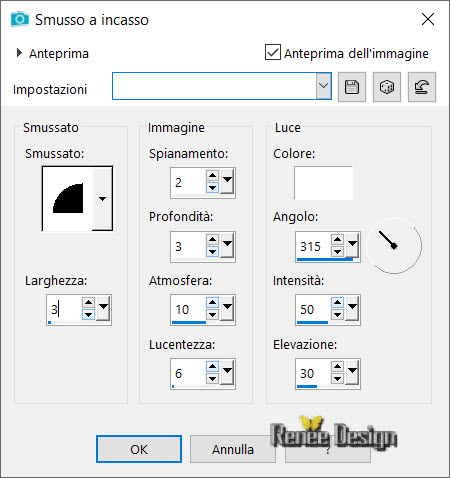
SELEZIONI>DESELEZIONA TUTTO
- Attiva lo
strumento Selezione-rettangolo e traccia 2 bande così:
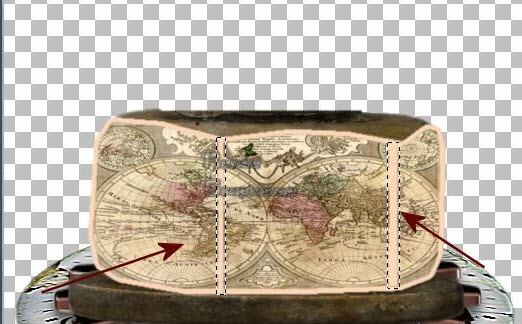
- Riempi con
lo stesso colore
-
Effetti>Effetti 3D>Smusso a incasso - settaggi
memorizzati
- Continua a
posizionare gli elementi contenuti nella cartella per
ottenere questo risultato:

- Ovviamente,
per creare il dolce, puoi aggiungere altri
elementi personalizzati
- Quando tutto
è ben posizionato:
- Scrivi Bonne
Année 2020 con un font a scelta e utilizza dei colori
che si armonizzino con il dolce scelto
62.
Livelli>Unisci>Unisci visibile
63.
Immagine>Ridimensiona a tuo gusto
64.
Modifica>Copia
65. Attiva il
lavoro che avevamo messo da parte
66.
Modifica>Incolla come nuoco livello il dolce creato
- Posiziona in
basso a destra
- Se utilizzi uno
dei miei, ridimensiona e posiziona correttamente sul tuo
lavoro
67. Apri il
tube
‘’ST_2020_New-Year- Image 7’’
- Modifica>Copia - torna al tuo
lavoro ed incolla come nuovo livello
- Immagine>Ridimensiona a tuo gusto
- Posiziona correttamente
68. Immagine>Aggiungi bordatura - 1
pixel in nero
69. Immagine>Cornice Immagine (cerca
la cornice "Bonne_annee 2020.PspFrame" che hai messo
nella cartella Cornici dei tuoi Psp files)
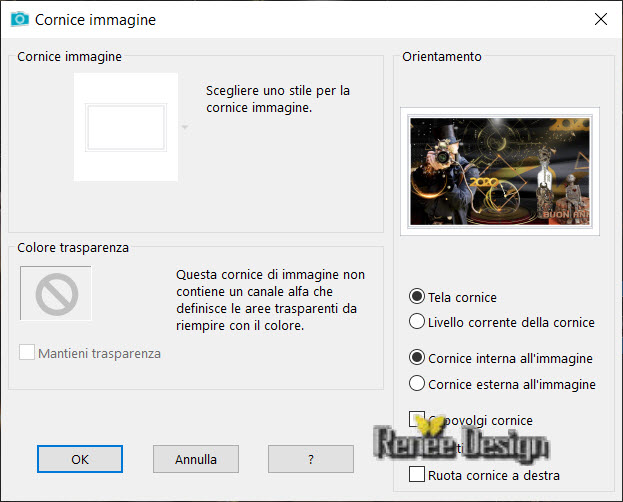
-
Livelli>Unisci>Unisci visibile
Il
tutorial è terminato
Spero abbiate gradito eseguirlo
Buon Anno a tutti e grazie per la vostra fedeltà
ai miei tutorials
Grazie
Renée
Scritto il 13 novembre 2019
pubblicato
nel 2019
*
Ogni somiglianza con una lezione esistente è una pura
coincidenza
*
Non dimenticate di ringraziare i tubeurs e le
traduttrici che lavorano con e per noi.
Grazie
|